BAT - klon kota z podświetleniem składni i integracją GIT
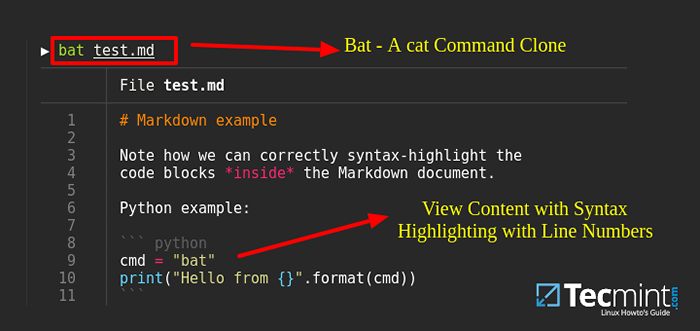
- 1015
- 248
- Igor Madej
Nietoperz jest klonem poleceń CAT z zaawansowaną podświetleniem składni dla dużej liczby języków programowania i znaczników, a także jest wyposażony w Git Integracja w celu wyświetlania modyfikacji plików. Inne funkcje obejmują automatyczne stronicowanie, połączenie plików, motywy podświetlania składni i różne style do prezentacji wyjściowej.
Przeczytaj także: CCAT - Pokaż wyjście „CAT Command” z podświetleniem lub zabarwieniem składni
Ponadto możesz również dodać nowe definicje składni/języka, motywy i ustawić niestandardowy pager. W tym artykule pokażemy, jak zainstalować i używać Nietoperz (Klon CAT) w Linux.
Przeczytaj także: Jak używać poleceń „CAT” i „TAC” z przykładami w Linux
Jak zainstalować BAT (klon kota) w Linux
NA Debian i inne dystrybucje Linux z siedzibą w Debian, możesz pobrać najnowsze .Deb pakiet ze strony wydania lub użyj następującego polecenia WGET, aby pobrać i zainstalować jak pokazano.
------------- Na 64-bitowych systemach ------------- $ wget https: // github.com/Sharkdp/Bat/wydale/pobierz/v0.15.4/bat_0.15.4_AMD64.Deb $ sudo dpkg -i bat_0.15.4_AMD64.Deb ------------- Na 32-bitowych systemach ------------- $ wget https: // github.com/Sharkdp/Bat/wydale/pobierz/v0.15.4/bat_0.15.4_I386.Deb $ sudo dpkg -i bat_0.15.4_I386.Deb
NA Arch Linux, Możesz go zainstalować z repozytorium społeczności, jak pokazano.
$ sudo pacman -s nietoperz
Po zainstalowaniu nietoperz, Po prostu uruchom go w taki sam sposób, jak normalnie uruchamiasz polecenie CAT, na przykład następujące polecenie wyświetli określoną zawartość pliku z podświetleniem składni.
$ bat bin/bashscripts/sysadmin/topprocs.cii
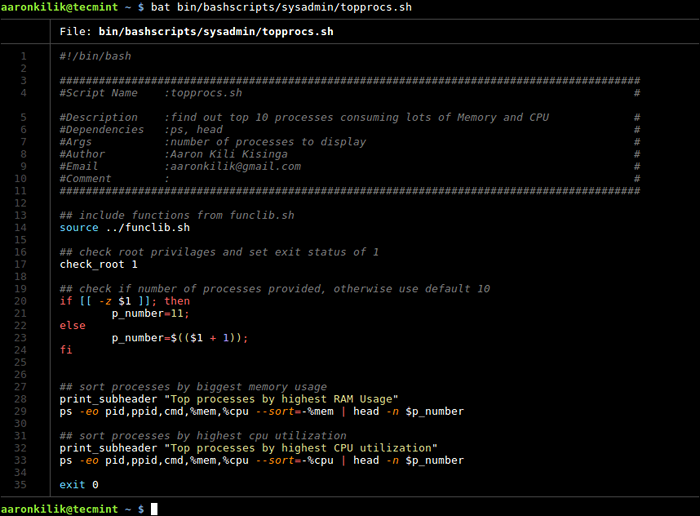 Wyświetl plik z podświetleniem składni
Wyświetl plik z podświetleniem składni Aby wyświetlić wiele plików na jednym, użyj następującego polecenia.
Domeny $ nietoperzy.TXT Hosts
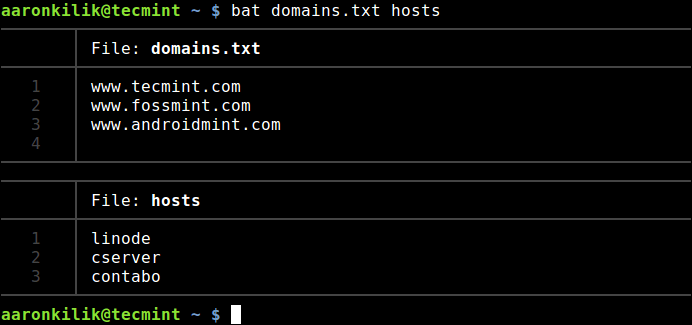 Wyświetl wiele plików treści
Wyświetl wiele plików treści Możesz wydrukować tylko określony zakres linii (na przykład tylko wiersze drukowania od 13 do 24) dla pliku lub każdego pliku, używając --Orzeźdź linii przełącz jak pokazano.
$ bat-line-zasięg 13:24 BIN/BASHSCRIPTS/SYSADMIN/TOPPROCS.cii
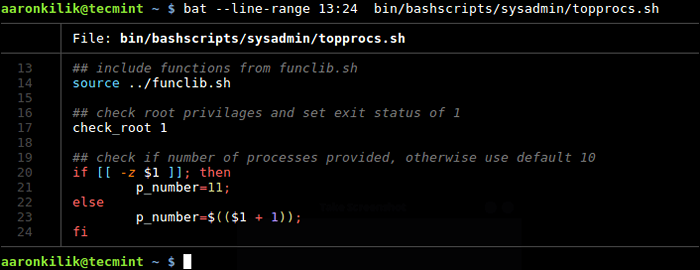 Wydrukuj określony zakres linii
Wydrukuj określony zakres linii Aby pokazać wszystkie obsługiwane nazwy języków i rozszerzenia plików, użyj -Listy Languages opcja.
$ Bat-List-Languages
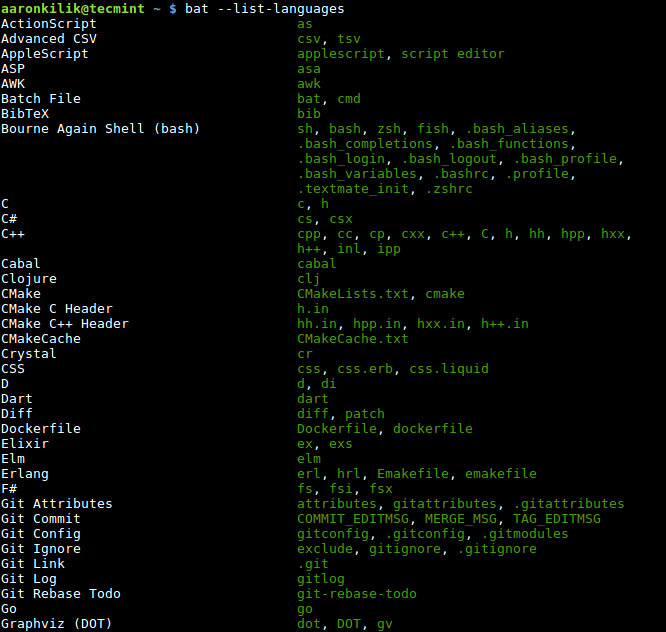 Wymień języki podświetlania składni
Wymień języki podświetlania składni Następnie wyraźnie ustaw język podświetlania składni za pomocą -L przełącznik.
$ bat -l Python httpie/konfiguracja.py
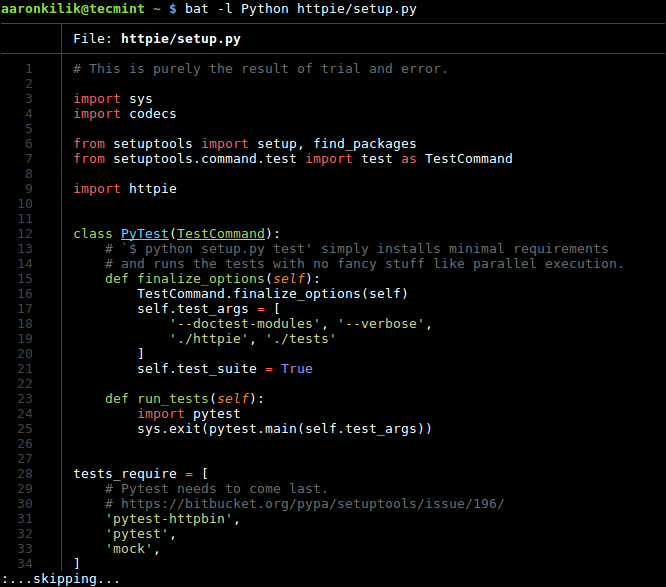 Ustaw język podświetlenia składni
Ustaw język podświetlenia składni Możesz także czytać ze stdin, jak w tym przykładzie.
$ ls -l | nietoperz
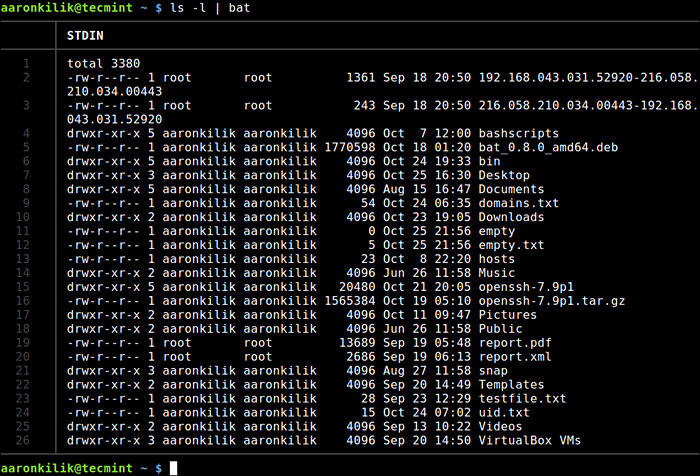 Odczytaj z wyjścia stdin
Odczytaj z wyjścia stdin Aby zobaczyć listę dostępnych motywów podświetlenia składni, użyj --Tematy listy opcja.
$ bat-listy
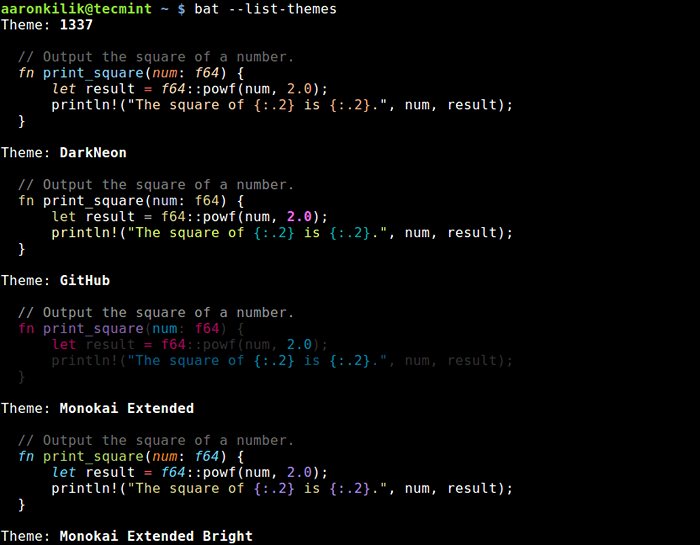 Lista motywów podświetlania składni
Lista motywów podświetlania składni Po wybraniu motywu do użycia, włącz go z --temat opcja.
$ bat --Theme = github
Zauważ, że te ustawienia zostaną utracone po ponownym uruchomieniu, aby zmiany były trwałe, wyeksportuj BAT_THEME Zmienna środowiska w pliku ~/.Bashrc (specyficzny dla użytkownika) lub /etc/bash.Bashrc (cały system) poprzez dodanie w nim następującego wiersza.
Export bat_theme = "github"
Aby pokazać tylko liczby linii bez żadnych innych dekoracji, użyj -N przełącznik.
$ bat -n domeny.TXT Hosts
Nietoperz "mniej" Jako domyślny pager. Możesz jednak określić, kiedy użyć pagera, z --stronicowanie a możliwe wartości obejmują *automatyczny*, nigdy I zawsze.
$ nietoperzy zawsze
Ponadto możesz zdefiniować pager za pomocą Pager Lub BAT_PAGER (ma to pierwszeństwo) zmienne środowiskowe w podobny sposób jak Bat_theme env zmienna, jak wyjaśniono powyżej. Ustawienie tych zmiennych z pustymi wartościami wyłącza pager.
Aby uzyskać więcej informacji na temat korzystania lub dostosowywania nietoperz, typ człowiek Nietoperz lub przejdź do jego repozytorium Github: https: // github.com/Sharkdp/Bat.
Streszczenie
Nietoperz to przyjazny dla użytkownika klon CAT z podświetleniem składni i integracją GIT. Podziel się swoimi przemyśleniami na ten temat, z nami za pomocą poniższego formularza opinii. Jeśli natknąłeś się na podobne narzędzia CLI, daj nam również znać.
- « Jak zainstalować Linux Mint 20 „Ulyana”
- Diskonaut - Nawigator przestrzeni na dysku terminalu dla Linux »

